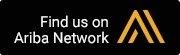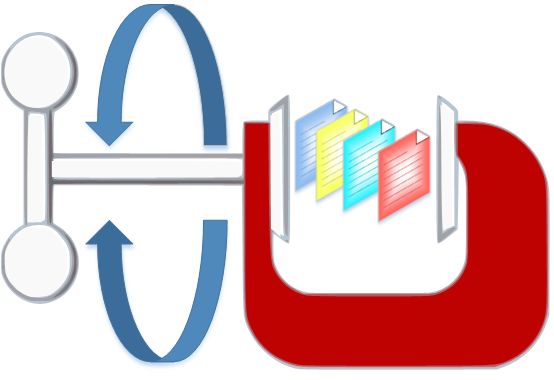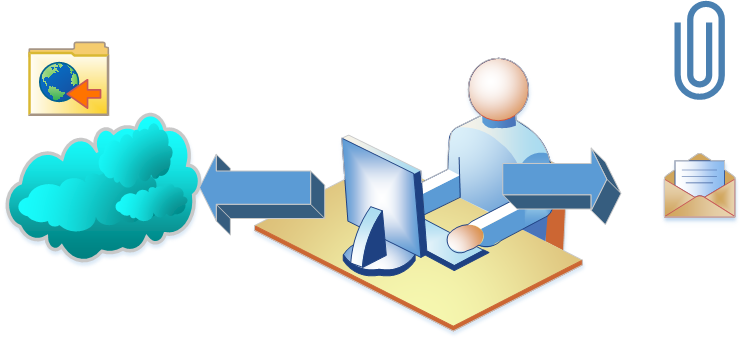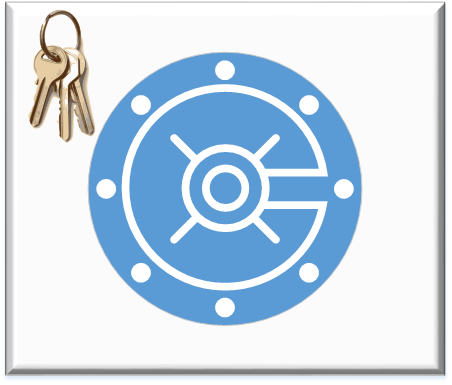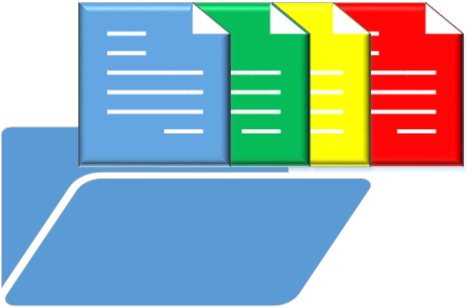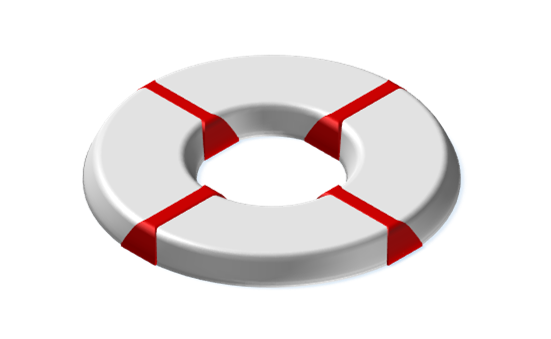PentaZip

Erstellen Sie neue komprimierte Archive in einem von über 12 verschiedenen Komprimierungsformaten: ZIP, ZIP64, ZGB, ZipX, BZip2, LZH, CAB, GZip, Tar-GZip, JAR, BH, TAR und 7Zip; einschließlich Komprimierung einzelner Dateien, die größer sind als 2 GB, sowie Erstellung komprimierter Archive über 4 GB (ZIP64- und ZGB-Formate).
Cloud-Unterstützung
Erstellen Sie komprimierte Archive direkt in Ihrem Cloud-Ordner und/oder holen Sie die Dateien und Ordner, die Sie komprimieren möchten, aus Ihrer Cloud.
Integrierte CD-/DVD-Brennfunktionen, um komprimierte Archive direkt auf einer CD oder DVD erstellen zu können.
Archivaufteilung bietet die Möglichkeit, ZIP-komprimierte Archive (ZIP, ZIPX, ZIP64 oder ZGB) in mehrere kleinere Segmente benutzerdefinierter Größe aufzuteilen, um große Archive einfacher per E-Mail versenden oder auf mehr als einem Wechseldatenträger speichern zu können.
Extrahieren Sie Dateien aus komprimierten Archiven
verschiedenster Formate ohne zusätzliche Software: ZIP, ZIPX, ZIP64, ZGB, ARC, ARJ, LZH/LHa, CAB, GZip, RAR, TAR, Tar-GZip, ZOO, Ace, JAR, DCL Zip, BH, UUencode, MIME-64, XXencode und BinHex.
In komprimierten Archiven enthaltene Dateien verwalten Komprimierte Dateien lassen sich mit einem einfachen Mausklick extrahieren, zur Ansicht öffnen oder ausführen.
Öffnen und ändern Sie komprimierte Dateien und speichern Sie diese anschließend wieder in ihrem Originalarchiv, alles ohne vorherige Extraktion.
Kopieren Sie Dateien zwischen komprimierten Archiven ganz einfach per Drag-and-Drop und vieles mehr!
Konvertieren Sie komprimierte Archive zwischen verschiedenen Komprimierungsformaten.
Von: ZIP, ZIPX, ZIP64, ZGB, ARJ, ARC, LZH/LHa, CAB, GZp, RAR,TAR, ZOO, Ace, JAR, 7Zip, CHM, Cpio und Tar-GZip
Nach: ZIP, ZIPX, ZIP64, ZGB, LHA, CAB, BH, TAR, GZip, JAR oder 7Zip.
Komprimieren und extrahieren Sie Dateien von allen Orten Ihres Systems, einschließlich Windows Explorer, Microsoft Office-Anwendungen, Netzwerklaufwerke und auch aus Cloud-Ordnern oder Ordnern eines entfernten FTP-Serversystems.
Ein ZIP-komprimiertes Archiv (ZIP, ZIPX, ZIP64 oder ZGB) wird dabei in eine ausführbare Datei (.exe) umgewandelt, die sich ohne Anwendung zusätzlicher Software selbst entpacken kann.
Die Umwandlung segmentierter ZIP- oder ZIPX-Archive in segmentierte selbstextrahierende Archive wird auch unterstützt.
Der integrierte SFX-Assistent wird Sie Schritt für Schritt durch den SFX-Erstellungsprozess führen.
Die SFX-Datei kann optional auch auf einer CD oder DVD erstellt werden und die nützliche Archivsplitting-Option bietet die Möglichkeit, große SFX-Dateien in mehrere kleinere Segmente aufzuteilen, um sie auf mehr als einem Wechseldatenträger speichern oder einfacher per E-Mail versenden zu können.
Bei Bedarf kann der Inhalt eines SFX-Archivs auch wieder in ein komprimiertes Archiv zurück konvertiert werden.
 Mit Hilfe von Cloud-Diensten können Dateien und Dokumente auf jedem Gerät mit Internetanschluss verwaltet, bearbeitet und verfügbar gemacht werden.
Mit Hilfe von Cloud-Diensten können Dateien und Dokumente auf jedem Gerät mit Internetanschluss verwaltet, bearbeitet und verfügbar gemacht werden.PentaZip bietet Anwendern eine direkte Verbindung zu den führenden Cloud-Diensten Amazon (AWS S3), Azure, Box, Dropbox, Google Drive und One Drive.
Verwenden Sie unseren Dateibetrachter PentaView, um sich in Cloud-Ordnern gespeicherte Dateien anzusehen, einschließlich Dateien, die in komprimierten Archiven enthalten sind.
Zur Vorschauanzeige von Bilddateien und anderen unterstützten Dateitypen, die in der Cloud gespeichert sind, kann auch die Ansichtsoption ‘Miniaturansicht’ aktiviert werden.
Komprimieren und speichern Sie große Dateien mit PentaZip direkt in einer Cloud, verwalten Sie einfach und bequem in Cloud-Ordnern befindliche komprimierte Archive, holen Sie zu komprimierende Dateien aus einer Cloud und mehr!
PentaZip bietet zahlreiche Optionen für den E-Mail-Versand von Dateien, wie etwa den Befehl “Komprimieren+E-Mail” als praktische Möglichkeit, ausgewählte Dateien auf eine für E-Mail-Anlagen freundliche Größe zu komprimieren und direkt zu versenden.
In dem Dateibetrachter PentaView ist die Option “Schrumpfen+-E-Mail” verfügbar, um Bilder vor der Versendung per E-Mail auf übertragungsfreundliche Größe zu verkleinern und mehr.
Die Versendung segmentierter ZIP-Archive wird auch unterstützt.
Jedes Segment wird dabei als Anlage einer separaten E-Mail-Nachricht versendet.
Mit PentaFTP können komprimierte Archive (oder Dateien jedes anderen Typs und Ordner) zwischen einem lokalen Computer und einem entfernten Serversystem übertragen werden.
Das Programm unterstützt sowohl reguläre FTP-Verbindungen wie auch sichere Verbindungen mittels SSL/TLS-Verschlüsselungsprotokoll.
Im Folgenden einige Beispiele für die vielen praktischen Eigenschaften von PentaFTP.
Sie können:
- durch Dateien und Ordner der Verzeichnisliste der FTP-Site oder Ihres Computers navigieren und Ordnerinhalte sichten.
- die Verbindungseinstellungen Ihrer bevorzugten FTP-Adressen speichern und verwalten.
- Dateien und komplette Ordner zwischen Ihrem PC und der FTP-Site kopieren.
- Dateien zwischen zwei entfernten Ordnern verschieben.
- auf dem entfernten Server nach Dateien suchen.
- die Funktion “Zip+Upload” verwenden, um ausgewählte Dateien vor dem Hochladen zu komprimieren.
- die Verweisadressen zu entfernt gespeicherten Dateien per E-Mail versenden.
Die integrierten Verwaltungsfunktionen für komprimierte Archive, die auf einem entfernten Serversystem gespeichert sind, bieten Benutzern die Möglichkeit, auf einzelne Dateien eines komprimierten Remote-Archivs zugreifen und diese verwalten zu können, ohne das gesamte Archiv herunterladen und extrahieren zu müssen.
Passwortschutz ist das Standardsicherheitsverfahren, das bereits seit vielen Jahren für die Erstellung geschützter ZIP-Archive verwendet wird und auch unter der Bezeichnung “Leichte Verschlüsselung” bekannt ist.
Benutzern von PentaZip-PRO stehen zusätzlich Optionen für die Starke Verschlüsselung (AES, DES, Triple DES etc.) zur Verfügung, einschließlich der Verwendung WinZip-kompatibler Verschlüsselungsmethoden.
Die Virenprüfung kann aus dem PentaZip-Programm heraus, von einem komprimierten Archiv, das über den Windows Explorer geöffnet wurde, oder über die Verwendung der Utility-Option auch direkt aus dem Rechtsklickmenü des Windows Explorer ausgeführt werden.
Das zu verwendende Antivirusprogramm muss nur einmalig in der PentaZip-Konfiguration spezifiziert werden.
Unterstützung ist für viele der gängigen Virenschutzprogramme verfügbar.
 Sichern Sie Ihre Bilder vor Raubkopien, sorgen Sie für Rückverfolgbarkeit und schützen Sie Ihr geistiges Eigentum, indem Sie die Bilder beim Hinzufügen zu einem neuen oder bestehenden komprimierten Archiv mit einem Wasserzeichen mit benutzerdefiniertem Text versehen.
Sichern Sie Ihre Bilder vor Raubkopien, sorgen Sie für Rückverfolgbarkeit und schützen Sie Ihr geistiges Eigentum, indem Sie die Bilder beim Hinzufügen zu einem neuen oder bestehenden komprimierten Archiv mit einem Wasserzeichen mit benutzerdefiniertem Text versehen.Die Wasserzeichen-Option ist für die gebräuchlichsten Bilddateiformate (BMP, JPG, GIF, TIFF, CMP etc.) verfügbar.
Ein einfacher Rechtsklick genügt, um ausgewählte Dateien zu komprimieren und gleich per E-Mail zu versenden, auf CD/DVD zu brennen oder als SFX-Archiv auszugeben oder um auf ausgewählte komprimierte Archive zuzugreifen und die darin enthaltenen Dateien zur Ansicht zu öffnen, zu testen oder zu extrahieren.
Zugriff über das Rechtsklickmenü des Windows Explorer ist auch für andere Komponenten des PentaZip-Progamms, wie etwa Dateiansicht mit PentaView, verfügbar.
 Nutzen Sie unsere Cloud-Schnittstelle, um Ihre in der Cloud gespeicherten Daten und Dateien ganz ohne Synchronisieren und/oder zusätzliche Software des Dienstanbieters zu verwalten.
Nutzen Sie unsere Cloud-Schnittstelle, um Ihre in der Cloud gespeicherten Daten und Dateien ganz ohne Synchronisieren und/oder zusätzliche Software des Dienstanbieters zu verwalten.Wir haben den Windows Explorer um die Aufnahme von Cloud-Ordnern erweitert, so dass Sie Dateien und Ordner ausschneiden, kopieren, einfügen, löschen und auch ganz bequem aus Cloud-Ordnern in lokale Ordner und umgekehrt ziehen können.
Um die Dateiauswahl zu erleichtern, kann auch die Ansichtsoption ‘Miniaturansicht’ für Bilddateien und andere unterstützte Dateitypen, die in der Cloud gespeichert sind, aktiviert werden.
Momentan werden folgende Cloud-Dienste unterstützt:
- Amazon (AWS S3)
- Azure
- Box
- Dropbox
- Google Drive
- One Drive
- in komprimierten Archiven (in jedem der unterstützen Komprimierungsformate) enthaltene Dateien oder auch jede andere (nicht komprimierte) Datei zur Ansicht zu öffnen und zu verwalten, von jedem beliebigen Ort Ihres Systems, einschließlich Windows Explorer, Netzwerklaufwerke sowie aus Ordner, die in einer Cloud oder einem entfernten FTP-System gespeichert sind.
- Dateien vieler unterschiedlicher Formate und Typen zu öffnen und zu verwalten, einschließlich Grafikdateien und CAD-Zeichnungen, Text-und Dokumentdateien, XLS-Arbeitsblätter, PDF-Dokumente, HTML-Seiten und Multimedia-Dateien (mit der Option zur Einzelbildaufnahme aus Filmdateien).
- einzelne Dateien von einem Format in ein anderes der unterstützten Formate umzuwandeln (JPG in GIF, RTF in DOC, etc.).
- Dateien mit leistungsstarken Funktionen zu bearbeiten: Bilder skalieren, zuschneiden, drehen und Textänderungen an Dokument- und Textdateien vornehmen und vieles mehr!!
- die aktuell angezeigte Datei auf eine CD oder DVD zu brennen, sie als E-Mail-Anlage zu versenden, in einem Cloud-Ordner zu speichern oder auch per FTP weiterzugeben.
Sie können entweder einzelne Dateien oder auch mehrere Dateien gleichzeitig im Stapelverarbeitungsbetrieb umbenennen.
Stapelumbenennung ist beispielsweise sehr praktisch, um die Namen von Dateien, die von einer Speicherkarte oder einem Scanner kopiert wurden, durch aussagekräftigere Namen zu ersetzen (z.
B.
IMG001.jpg, IMG002.jpg, etc.
automatisch umbenennen in Trip_nach_Rom_001.jpg, Trip_nach_Rom_002.jpg etc.).
PentaRename ist aber nicht nur für komprimierte Dateien verfügbar, sondern kann mit allen anderen Dateien Ihres Systems verwendet werden.
Sie können entweder ein neues komprimiertes Archiv mit den ausgewählten Dateien auf einer CD oder DVD erstellen (in jedem der unterstützten Schreibformate ZIP, ZIPX, ZGB, LHa/LZH, BH, TAR, GZip, TGZ, JAR und CAB) oder ausgewählte Dateien auch direkt ohne Kompression auf eine CD oder DVD kopieren.
Archivaufteilung wird auch unterstützt, so dass die Inhalte sehr großer komprimierter Archive oder SFX-Archive auf mehr als einem Wechseldatenträger gespeichert werden können.
Drei Befehlszeilenprogramme:
- ChZip für die Erstellung komprimierter Archive,
- ChUnzip um Dateien aus komprimierten Archiven zu extrahieren,
- ChSFX für die Umwandlung von ZIP-, ZIPX- oder ZGB-komprimierten Archiven in selbstextrahierende Dateien (SFX-Archive),
bieten Benutzern die Möglichkeit, Batch-Dateien (Stapelverarbeitungsdateien) zu erstellen, um wiederholt auszuführende Routineaufgaben, wie etwa die Komprimierung oder Extraktion bestimmter Dateien, unbeaufsichtigt über die Befehlszeile ausführen zu können. Sobald die Batch-Datei erstellt ist, kann sie dem PentaZip Zeitplaner als Aufgabe für die automatische und wiederholte Ausführung zugewiesen werden.
Mit Hilfe des integrierten Befehlszeile-Assistenten lassen sich die gewünschten Befehlszeilenanweisungen ganz einfach und schnell ohne aufwändige Handkodierung erstellen.
Für Benutzer, die gerne noch weitere Verwaltungsaufgaben als die Komprimierung, Extraktion und SFX-Erstellung auf Befehlszeilenebene ausführen möchten, könnte PentaCLI-PRO, unsere professionelle Suite an Befehlszeilenprogrammen, die als integraler Bestandteil in PentaZip-PRO und PentaSuite-PRO enthalten ist, die passende Lösung sein.
Die Verwendung von Scripts ist besonders für wiederholt auszuführende Aufgaben, wie beispielsweise regelmäßige Datensicherungen, geeignet.
Scripts bieten viele praktische Optionen für die Benennung der Ausgabedateien sowie vollen Zugriff auf alle Komprimierungsoptionen des PentaZip-Programms.
Nach der Erstellung kann ein Script jederzeit nachträglich mit Hilfe des integrierten Script-Assistenten geändert werden.
Die kombinierte Verwendung von PentaZip Scripts mit dem PentaZip Zeitplaner ist die ideale Lösung für Datensicherungen:
- Erstellen Sie ein Script, das ein komprimiertes Archiv mit den Dateien, die Sie regelmäßig sichern möchten, erstellen wird und aktivieren Sie die Optionen “Archivbit testen” und “Archivbit zurücksetzen”.
- Weisen Sie dieses Script dem PentaZip Zeitplaner als auszuführende Aufgabe zu.
- Legen Sie jetzt noch den Zeitpunkt fest, zu dem das Script ausgeführt werden soll.
Und damit ist schon alles getan!
Das Programm kann beispielsweise Scripts, die Sie mit PentaZip erstellt haben, oder auch jede andere ausführbare Datei (.exe) sowie Batch-Dateien zeitgesteuert für Sie starten.
Verwenden Sie den Zeitplaner mit der Script-Funktion oder mit Batch-Dateien, um Ihre Daten und Dateien nach Wunsch stündlich, täglich, wöchentlich oder auch monatlich automatisch sichern oder komprimieren zu lassen.
Nutzen Sie die praktische Autostart-Option, um dafür zu sorgen, dass der Zeitplaner bei jedem Computerstart automatisch aktiviert wird, und so keine auszuführende Aufgabe vergessen werden kann!
Das ZIP-Format ist unabhängig von der Bit-Version der Plattform immer als 32-Bit- (kompatibel mit Version 2.0g) und als 64-Bit-Version verfügbar.
Mit PentaZip erstellte 64-Bit-Archive können mit Konkurrenzprodukten geöffnet werden.
Mit konkurrierenden Produkten, wie beispielsweise WinZip und PKZip, erstellte 64-Bit-Archive können mit PentaZip und auch über die Verwendung unserer Befehlszeilenversionen geöffnet und extrahiert werden.